Os enseñamos la mejor manera de crear un fondo de pantalla animado para iPhone, con vuestras fotos. Podréis de esta manera, personalizar a vuestro gusto el Wallpaper que pongáis en vuestra pantalla de bloqueo.
Fondos de pantalla para iPhone hay a montones y los hay de todo tipo. Uno de los más solicitados en los últimos años, son los fondos de pantalla con movimiento o animados. Estos se instalan en la pantalla de bloqueo y dan un toque de distinción a tu iPhone. Los hay realmente buenos.
Pero si estás en este tutorial seguro que querrás crearlos por ti mismo. Querrás poner un fondo de pantalla animado usando alguna de tus fotografías del carrete ¿verdad?. Pues bien, a continuación te vamos a explicar como hacerlo y vas a alucinar con lo sencillo que es conseguirlo.
Avisamos que esto ya no se puede hacer en ningún iPhone. Apple eliminó la función en iOS 16.
Cómo crear un fondo de pantalla animado en iPhone:
Para hacer uno de estos fondos dinámicos deberemos ir a nuestro carrete y usar las fotografías hechas con el modo Live Photo activado. Para saber cuales tenemos hechas en ese formato, tenemos que acceder a la app Fotos y en el menú «Álbumes» que tenemos disponible en el menú inferior de la pantalla, bajar por ellos hasta encontrar el tipo de contenido «Live Photo».

Pulsando en él, accedemos a las imágenes con las que podremos crear los fondos de pantallas animados.
Evidentemente, si no hay ninguno que nos agrade, podremos capturar una Live Photo en cualquier momento, activando la opción que os mostramos a continuación, antes de hacer la foto.
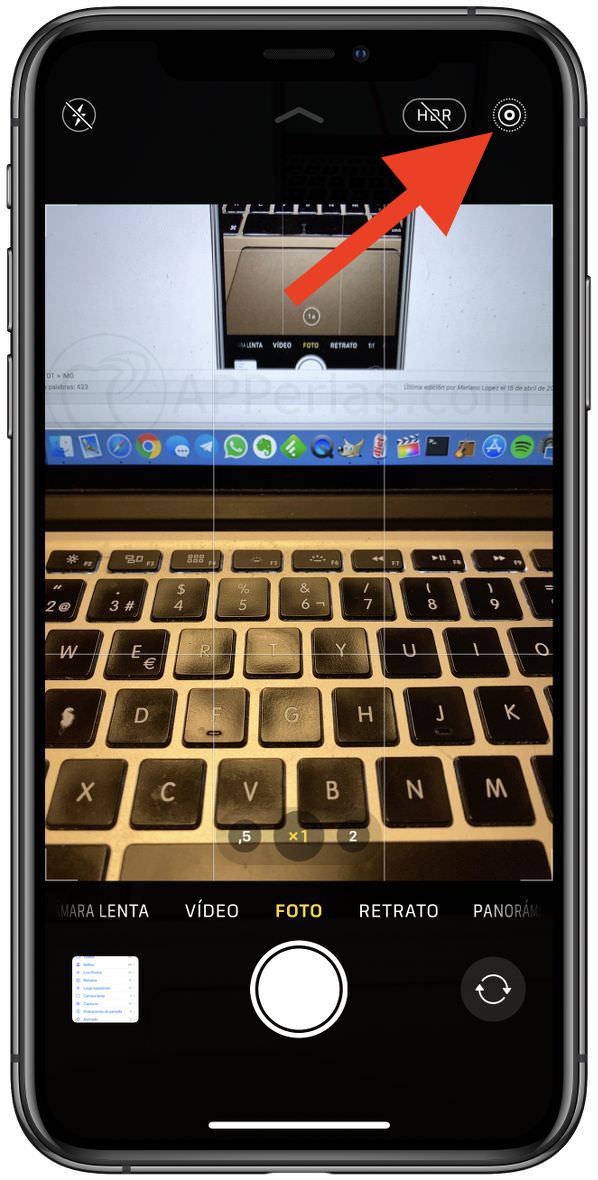
Cuando tengamos la imagen que queramos poner como fondo animado en la pantalla de bloqueo, pulsamos sobre ella y una vez la tengamos en pantalla, presionamos sobre el botón de compartir (cuadrado con flecha hacia arriba que aparece en la parte inferior izquierda de la pantalla). Al hacerlo, nos aparecerá un menú con diferentes opciones de entre las cuales tenemos que seleccionar la siguiente:
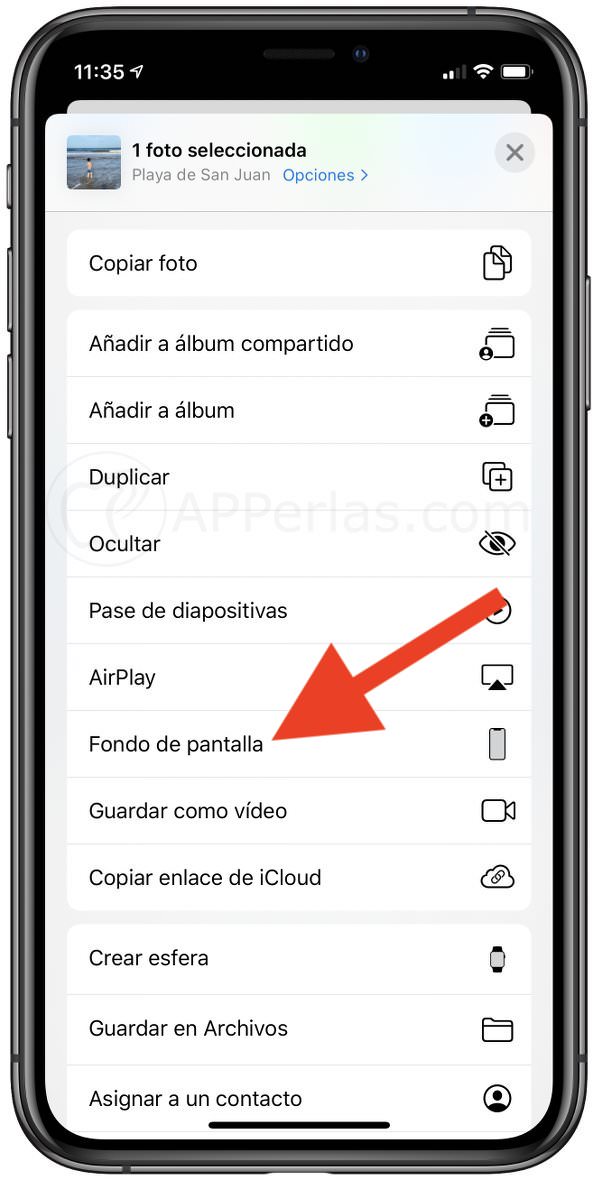
Ahora, en la pantalla que nos aparece, tenemos que tener activado el icono de «Live Photo» que vemos en la parte inferior (Live Photo: Si), mover y ajustar la imagen y pulsar, cuando acabemos, en «Definir». Seleccionamos «Pantalla bloqueada» y ya está.
Tras hacer esto, bloquead el iPhone y cuando os aparezca la pantalla de bloqueo, mantener pulsado firmemente el dedo sobre la pantalla. Veréis el movimiento en ella.
¿A que es fácil?.
Sin más, os esperamos en nuestro próximo artículo.
Saludos.
Apasionado de los productos APPLE y licenciado en apps.
En el mundo de los blogs desde 2010 escribiendo artículos a diario, todos sobre el ecosistema Apple. En mi haber tengo más de 6.000 artículos publicados ademas de haber participado en otros medios como revistas digitales, podcasts, blogs... .
Toda una vida dedicada a mi pasión por Apple y sus productos, la cual intento plasmar en mis artículos, vídeos de Youtube y publicaciones en redes sociales.
Hola! Se que hace tiempo del último comentario… estoy intentando poner un fondo animado a mi iPhone 14 y no lo consigo… cuando mantienes pulsado en la pantalla de bloqueo, te sale para cambiarlo, pero no la animación… sabéis si se puede en este móvil??
Se pude en una Alcatel
Se puede es una al catel
En mi Xs max sale la imagen pero si presiono la pantalla no se mueve nada
Debes activar Live Photo en el fondo de pantalla.
Solo se pueden poner live photos animadas o también se pueden gifs?
Los GIF también.
Se puede en una phone 6 normal?
Pues no lo recordamos, pero prueba.
Todo bien, yo siempre supe cómo hacerlo, las fotos live las tengo en sonido, pero en el momento de ponerla de fondo de pantalla, le dejo presionado y no se escucha, como se puede escuchar o no se puede ?
No se puede.
Yo también tengo un iPhone SE 2 generación y no me va de cualquier manera
No funciona en los iPhone SE de 2ª generación. Desde hace unas semanas lo avisamos en el artículo.
Tengo el Iphone SE el de 2020 y no puedo aplicar los fondos con movimientos, no me aparecen opciones para poder ponerlo, usando una foto con live no puedo hacerlo, no me sale la opción, enserio es demasiado raro que los SE 2020 tengas este problema
La verdad que nos sorprende. Buscaremos un iPhone SE de 2020 y probaremos a ver que sucede. Si vemos que no funciona lo especificaremos en le post. Gracias por comentar.
Hay alguna forma de hacer para que siempre esté en movimiento sin tener que pulsar..?
No. De momento no.